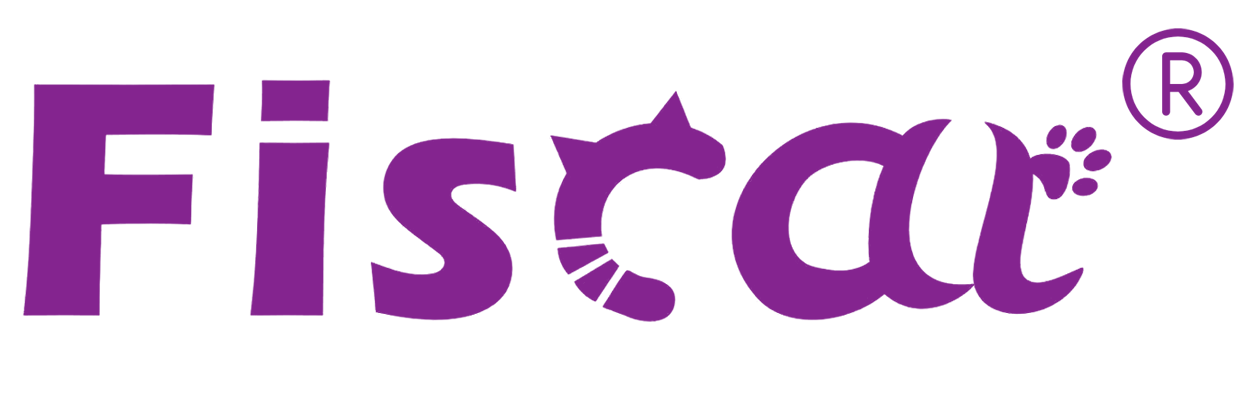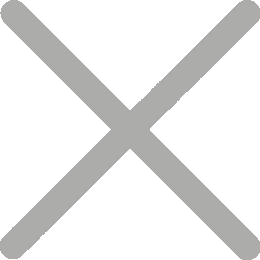Android POS ALL-IN-ONE 매개 변수 설정 브로셔

안드로이드 운영체제는 안드로이드 모바일 POS에 적용되며 사용이 간단하고 인터페이스가 직관적이다.이것은 식품차, 가정과 수리 서비스, 시장 노점 등 기업에 이상적인 방식입니다.우리가 내장한 NFC는 당신이 언제 어디서나 신용카드로 지불할 수 있도록 합니다!
인터페이스의 왼쪽 위 모서리에서 APK를 삭제에 넣고 확인을 선택하면 APK가 제거됩니다.
1. 소프트웨어 설치
설치할 APK를 USB 2.0에 USB 디스크에 넣으면
USB 디스크의 내용 파일에서 APK 를 클릭하고 설치 를 선택합니다.
2. 시스템 매개변수 설정
2.1 네트워크 및 인터넷
Wi-Fi, 모바일 데이터 사용, 핫스팟
2.2 무선 네트워크
시스템 메뉴로 이동하여 설정을 선택한 다음 네트워크 및 인터넷으로 이동하여 WiFi를 선택합니다.
와이파이 기능 옵션에 들어가면 근처에 와이파이가 표시됩니다.
연결할 수 있습니다.다음 숫자는 WIFI 신호 강도를 표시합니다.연결할 와이파이를 직접 선택합니다.입력하면 비밀번호를 입력하여 연결하고 로그인할 수 있습니다. connect는 연결했음을 나타냅니다.연결한 후 방금 연결한 WIFI를 다시 클릭하고 "잊음" 을 클릭하여 WIFI 연결을 취소하고 IP 주소, MAC 주소를 봅니다.
참고: WiFi와 이더넷은 동시에 사용할 수 없습니다.
2.3 이더넷
시스템 메뉴로 이동하여 설정 을 선택한 다음 네트워크 및 인터넷으로 이동하여 이더넷을 선택합니다.
이더넷 케이블 연결, 이더넷 접속, IP 주소 확인
(네트워크 자동 검색), 넷마스크,
참고: WiFi와 이더넷은 동시에 사용할 수 없습니다.
2.4 비행 모드
시스템 메뉴로 이동하여 설정을 선택한 다음 네트워크 및 인터넷으로 이동하여 비행 모드를 선택합니다.
비행 모드를 켜고 네트워크 연결을 자동으로 끊습니다.
3. 연결된 장치
3.1 Bluetooth
시스템 메뉴로 이동하여 설정을 선택한 다음 연결된 장치로 이동하여 Bluetooth를 선택합니다.
Bluetooth를 클릭하면 on이 표시됩니다.의 Bluetooth 이름
이 기계는 rk3326입니다.여러 Bluetooth 주소를 동시에 사용할 수 있으며 Bluetooth 주소는 고유한 숫자입니다.
3.2 NFC
시스템 메뉴로 이동하여 설정 을 선택한 다음 연결된 장치 를 입력하고 NFC 를 선택합니다.
태블릿이 다른 장치에 닿으면 데이터 교환이 허용됩니다.버스 카드, 지하철 카드, 은행 카드를 긁을 수도 있고, 출입문 카드, 파일 전송, 정보 탐색을 할 수도 있다.
4. 어플리케이션 및 알림
시스템 메뉴로 이동하여 설정 을 선택한 다음 연결된 장치 를 입력하고 응용 프로그램 및 알림을 선택합니다.
• APP 정보
• 알림
• APP 권한
• 고급
5. 표시
시스템 메뉴로 이동하여 설정 을 선택한 다음 연결된 장치 를 입력하고 표시 를 선택합니다.
• 밝기 수준(기본값 100%, 백라이트 조절 가능
자동적으로
• 적응형 밝기 (기본적으로 끄기)
• 벽지
• 절전 (기본값은 절전 모드, 절전 시간은 자동으로 설정됨)
선택)
• 고급 (1. 화면 자동 회전 2. 글꼴 크기 표시 크기 3. 화면 보호기)
6. 소리
시스템 메뉴로 이동하여 설정을 선택하고 연결된 장치를 입력합니다.
사운드 선택
(1) 미디어 볼륨
(2) 경보음량
(3) 알림량
(4) 방해하지 않음 기본 설정
• 우선 순위 (알림, 이벤트, 경고, 선택된 호출자) 만 허용
• 시각적 방해 차단
• 자동 규칙
• 주말
•Weeknight
• 활동
• 추가
(5) 고급
• 기본 알림 사운드
• 경고 소리 기본 설정
• 기타 사운드 및 진동
7. 스크린샷
시스템 메뉴로 이동하여 설정을 선택하고 연결된 장치를 입력합니다.
스크린샷 선택
• 촬영 화면 지연 시간 선택 (15초 후 촬영)
• 스크린샷이 저장되는 위치 설정 (내부 저장)
• 상태 표시줄에 스크린샷 버튼 표시
8. 저장
시스템 메뉴로 이동하여 설정을 선택하고 연결된 장치를 입력합니다.
스토리지 선택
• 장치 스토리지(총 32.00GB)
• 내부 공유 스토리지 (기능당 메모리 양을 볼 수 있음)
사용)
• SD 카드
9. 안전 및 위치
시스템 메뉴로 이동하여 설정을 선택하고 연결된 장치를 입력합니다.
보안 및 위치 선택
(1) 장치 보안
• 화면 잠금 (슬라이딩)
• 잠금 화면 기본 설정 (모든 알림 내용 표시)
(2) 프라이버시
• 위치(ON/장치만)
• 암호 표시 (입력할 때 문자를 간략하게 표시)
• 디바이스 관리 애플리케이션 (활성 애플리케이션 없음)
• 암호화 및 자격 증명
• 프록시 신뢰 (사용하려면 화면 잠금 설정)
• 화면 고정 (끄기)
• 사용 권한이 있는 응용 프로그램
10. 사용자 및 계정
시스템 메뉴로 이동하여 설정을 선택하고 연결된 장치를 입력합니다.
사용자 및 계정 선택
• 사용자 (소유자로 로그인)
• 소유자 계정
• 계정 추가
• 데이터 자동 동기화 (애플리케이션에서 자동으로 데이터 새로 고침 가능)
• 잠금 화면에서 사용자 추가
11. 접근성
시스템 메뉴로 이동하여 설정을 선택하고 연결된 장치를 입력합니다.
액세스 가능성 선택
• 볼륨 키 바로 가기 (서비스가 설치되지 않음)
• 화면 판독기(음성 출력세)
• 모니터
• 글꼴 크기 (기본값)
• 표시 크기 (기본값)
• 확대 (해제)
• 큰 마우스 포인터
• 상호 작용 제어
• 이동 중지 후 클릭 (닫기)
• 화면 자동 회전
• 터치 지연 시간 (짧음)
• 오디오 및 화면 텍스트
• 모노 오디오 (오디오 재생 시 채널 병합)
• 텍스트 트랙(끄기)
• 실험
• 고대비 텍스트
• 색상 보정 (해제)
• 색상 반전 (성능에 영향을 줄 수 있음)